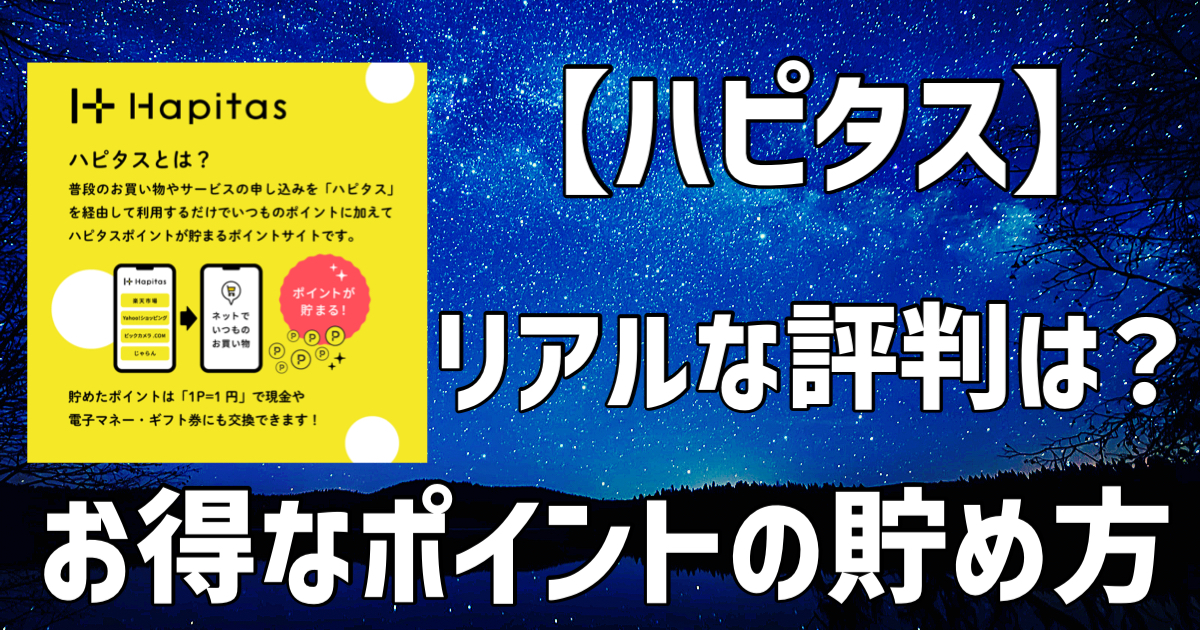ネコニキ
ネコニキワードプレスは開設できた!
でも次にやるべき事が分からない、、
今回はブログの初期設定についてのお悩みを以下の5点に分けて解決していきます。
本記事で分かること
- ブログのSSL化設定
- パーマリンクの設定
- デザインテーマの導入
- ASPに登録しアフィリエイトを覚える
- プラグインの導入
ブログのSSL化設定
まず、1番最初にやらないといけないのがこのブログのSSL設定です。
SSL設定とは簡単にいうと、サイトのセキュリティを上げるものです。
自分のWebサイト上のデータが外部に漏洩するのを防ぐ対策のことですね!
 ネコニキ
ネコニキ僕らに安心を届けてくれるのか、、ありがたい、
具体的にサイトURLの最初をhttpからhttpsにする作業です。
ワードプレス管理画面の【設定】▶︎【一般】をクリックしましょう。
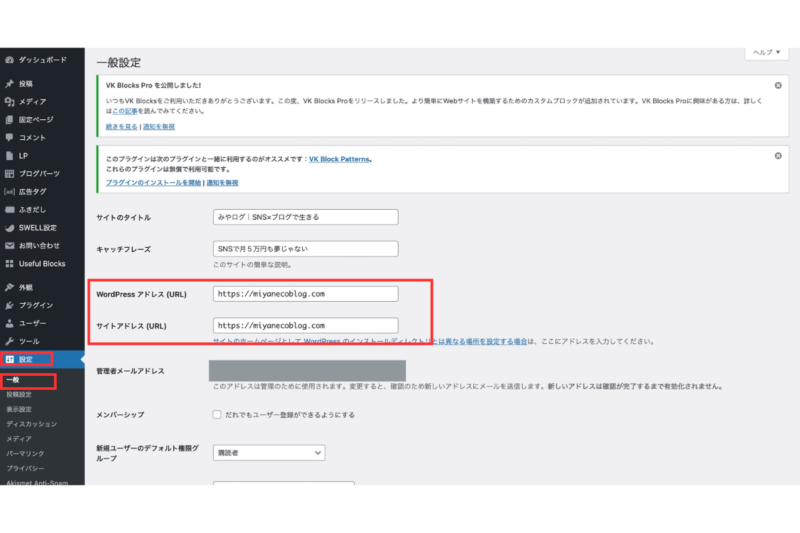
赤枠で囲んだWordPressアドレスと、サイトアドレスが表示されている箇所があると思います。
どちらもブログURLがデフォルトで入っていると思いますが、初期設定の段階では
URLの先頭がhttpsではなく、httpのままになっているはずです。
これを上記の画像のように、http という文字列の後に s (半角の小文字)を手入力で付け加えて両方ともhttpsの状態にすればOK!
 みやねこ
みやねこ最初からhttpsになっていればそのままで大丈夫です
 ネコニキ
ネコニキめっちゃ簡単!
入力内容に間違いがなければ【変更を保存】ボタンをクリックしましょう。
今後は、ワードプレスの管理画面にアクセスするには初期状態のhttp://●●●●●.com/wp-adminではなく、【SSL設定】が完了した下記URLでログインが可能です。
 みやねこ
みやねこブックマークしている方はこちらの新しいSSL設定された方に切り替えましょう!
パーマリンクの設定
 ネコニキ
ネコニキパーマリンクって何!?
パーマリンクを設定する事で、記事を投稿する際に【URLスラッグ】というのを変更できURLの最後の部分を自分の好きなURLに変更する事ができます。この記事を例に出すと、後半のwordpress-kisoの部分が好きに決められるようになります!
 みやねこ
みやねこ基本記事の内要を簡単に英語にすればOK!
例(https://miyanecoblog.com/wordpress-kiso)
それではパーマリンクの設定方法を解説していきますね!
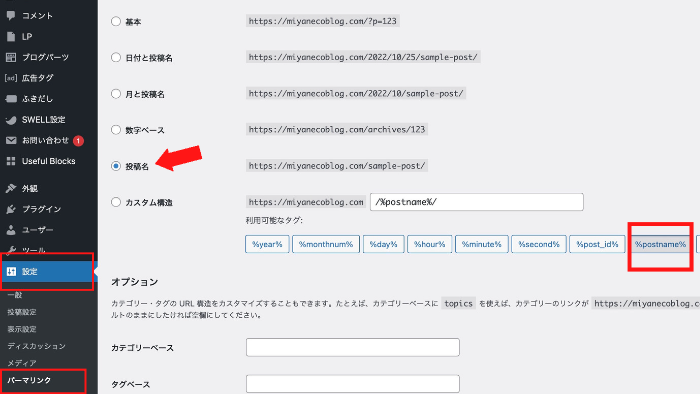
先ほど同様、ワードプレスの管理画面から【設定】→【パーマリンク】をタップします。
【投稿名】にチェックを入れたら下のカスタム構造欄の【%postname%】を選択すれば自動で枠の中に入ります。
最後忘れずに【変更を保存】を押してください。
これでパーマリンクの設定は完了です!
デザインテーマの導入
ワードプレスにはテーマというものがあり、これを変えるだけでプロ並みのデザインがあっという間にカスタマイズする事が可能です!!
最初に声を大にして言いたい事があります。ブログは有料テーマで始めてください!!
 ネコニキ
ネコニキ有料テーマ!?無料じゃダメなの?
実は僕自身、始めて2カ月は無料テーマでやっていたのですがこの決断を後で超後悔したからです、、
 みやねこ
みやねこ無料テーマで始めて後悔した事を教えます、、
- 思い通りのトップページカスタマイズができない
- 綺麗な記事装飾ができない
- SEO対策が有料テーマの方がしっかりしている
- 有料テーマに切り替える時の作業量がレベチ
- 収益を生むには有料テーマ一択
無料テーマでブログを運営していくと、ここもっとこうしたいな〜あの有料テーマ素敵だな、
など、どんどん有料テーマに切り替えたくなります。無料テーマでとりあえず始めて記事が何10記事と溜まったら切り替えも大変なのでまさに詰み状態、そこまでいくとどうにもできなくなります。実際僕は2カ月無駄にしてます、泣きたい笑
このように僕が後悔した経験もあるのであなたには良いスタートダッシュをして欲しいです!
こちらの記事では、実際に僕が厳選したおすすめの有料テーマを紹介しています。
収益を出したい方や、デザイン設計にあまり時間をかけたくない方は
WordPress開設後すぐ導入することをおすすめします!

ASPに登録しアフィリエイトを覚える
 ネコニキ
ネコニキASPってどんな意味?
ASPとは広告を出したい企業と、広告を載せて収入を得たいブロガーの仲介役を果たす会社です!
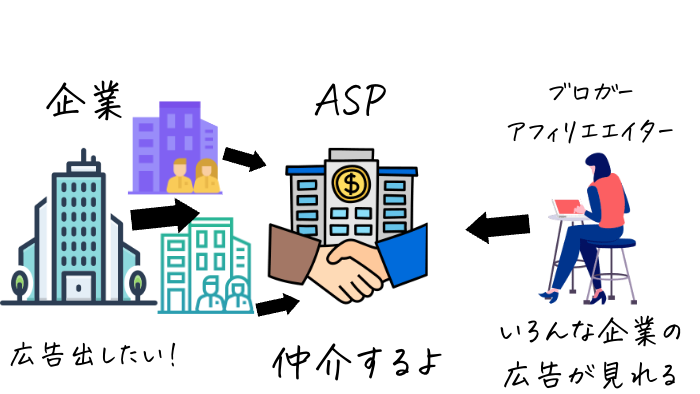
ASPに登録すると好きな案件を自分で選べるようになります!
まず最初に登録すべきは、【もしもアフィリエイト】【A8.net】この2つです!
登録も無料でできますし、何より初心者向けで使い方がわかりやすいのが素晴らしいっ
2分で登録できるので実際に登録してみて気になる案件や広告がないか探してみましょう!
詳しいアフィリエイトのやり方は以下の記事で解説しています。

プラグインを導入しよう
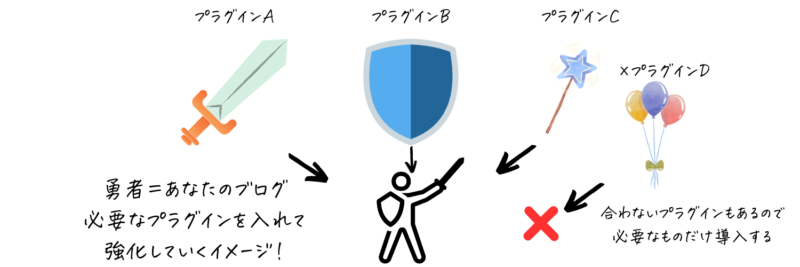
プラグインとは、自身のブログのセキュリティを上げ、作業効率を上げるアイテムのことです!
必要なプラグイン(アイテム)を自身のサイトに取り入れる事でサイトの価値が高まります。
SWELLユーザー向けに推奨、非推奨プラグインが以下の記事で解説されているので参考にどうぞ。
 みやねこ
みやねこ当ブログもこちらの記事を参考にプラグインを導入しています!

まとめ
これでWordPressでブログを開設したら、最初にやるべき初期設定は終了です!
 みやねこ
みやねこお疲れ様でした!!最初が1番疲れますよね笑
疑問点や質問は各SNSからお気軽にご連絡ください!